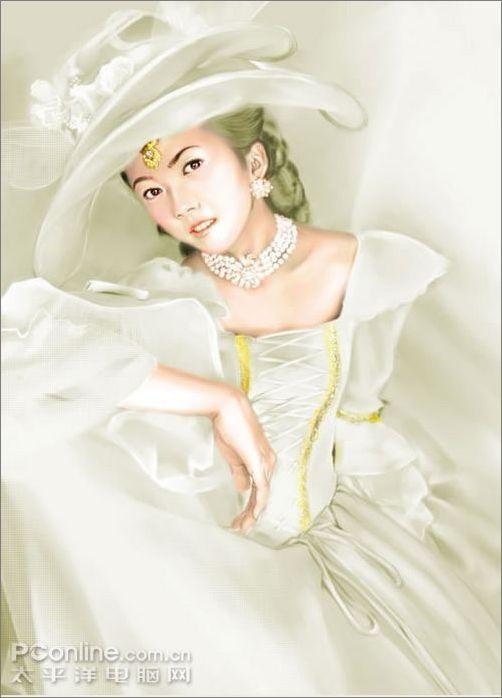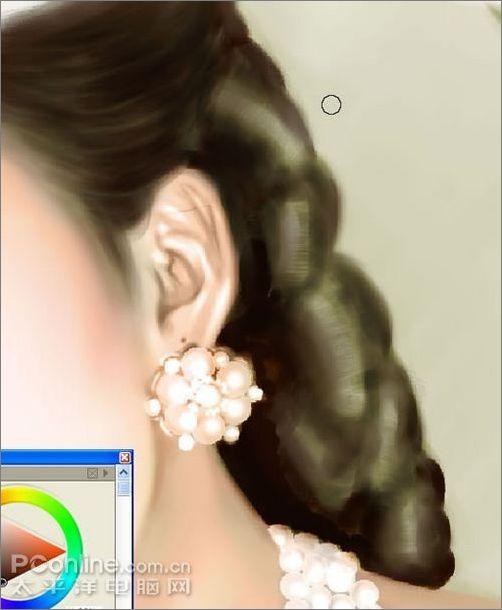|
|
|
|
|
Painter手绘风格女孩详细教程(3)http://www.sina.com.cn 2008年05月06日 14:37 太平洋电脑网
11、用CTRL+SHIFT+I反选选区,现在对衣服和背景进行处理。按CTRL+H隐藏选区,便于观察。在 图象—调整—色相/饱和度,在里面点选“着色”,调整到你喜欢的颜色,我喜欢淡雅点的。
12、然后再次反选,选中皮肤,新建一层,属性改成“颜色”对皮肤开始大体的刻画。此处我用的是硬度0%的画笔,将不透明度调低,注意色调的变化。
13、脸部大体扑完色后,合并图层,进行加深\减淡,和局部的模糊。
14、嘴唇我复制了一层,然后执行“滤镜—杂色—加杂色”,然后钩选“高斯分布”,调整数值到你满意。然后用橡皮工具擦除不需要的部分,这是处理完的效果。顺便为首饰上了色,还是喷笔。小技巧:如果你认为某部分皮肤过渡不够自然,复制图层,选择“滤镜—杂色—蒙尘与划痕”,调整到自己满意。然后用橡皮工具调低不透明度,擦除复制层上原来你满意的地方,然后合并图层,可反复进行。
15、为衣服添加花边,用了棕色,黄色,白色。写意的乱画,呵呵,最后再用加深减淡工具处理一下光影就OK了。
16、为帽子和衣服底部添加颜色,方法和画脸一样。
17、现在转到PT里,我感觉PT画头发方便,它可以很方便的旋转画布。先新建一层,用喷笔画出暗面,然后再用炳稀画笔里的干画笔在高光处用棕色画几笔,让他有发丝的感觉。
18、用调和笔里的加水笔柔化明暗交界处,以及头发的边缘,让画面显得不生硬。
【发表评论】
不支持Flash
|
||||||||||||